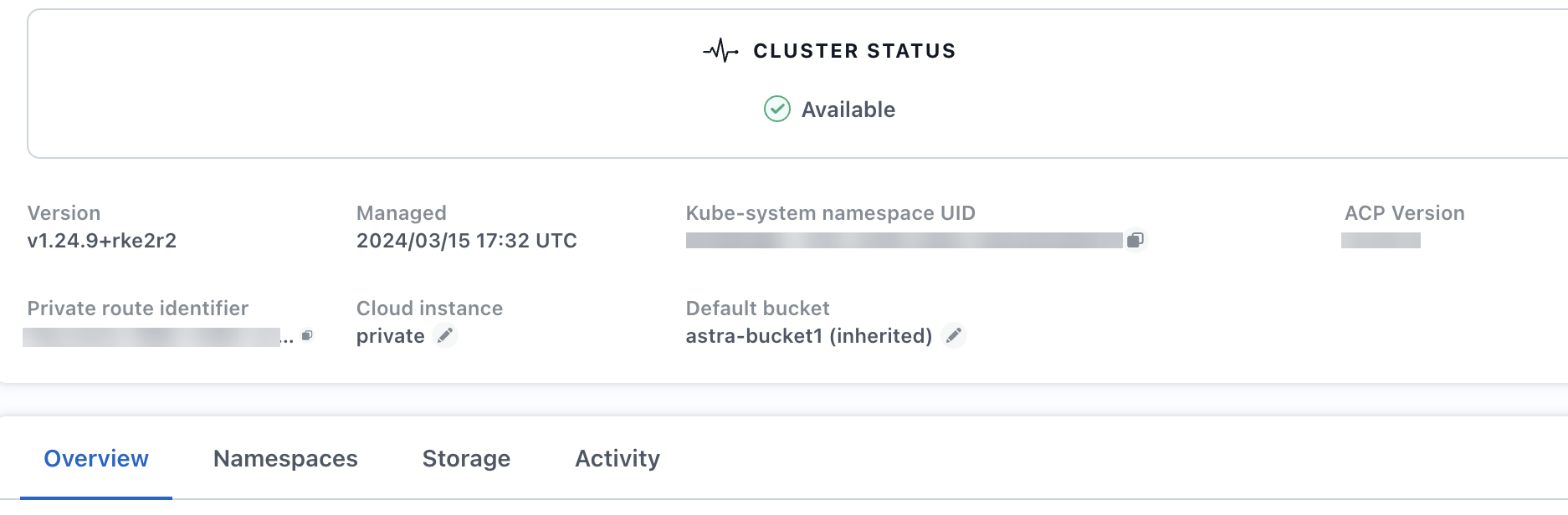Habilite o Astra Control Provisioner
 Sugerir alterações
Sugerir alterações


O Astra Trident versões 23,10 e posteriores incluem a opção de usar o Astra Control Provisioner, que permite que usuários licenciados do Astra Control acessem o recurso avançado de provisionamento de storage. O Astra Control Provisioner fornece essa funcionalidade estendida, além da funcionalidade padrão baseada em CSI Astra Trident.
Nas próximas atualizações do Astra Control, o parceiro Astra Control substituirá o Astra Trident como provisionador de storage e orquestrador e será obrigatório para uso do Astra Control. Por causa disso, é altamente recomendável que os usuários do Astra Control ativem o Astra Control Provisioner. O Astra Trident continuará a ser de código aberto e será lançado, mantido, suportado e atualizado com o novo CSI e outros recursos do NetApp.
Você deve seguir este procedimento se você for um usuário licenciado do Astra Control Center e estiver procurando usar a funcionalidade Astra Control Provisioner. Você também deve seguir este procedimento se você for um usuário do Astra Trident e quiser usar a funcionalidade adicional que o Astra Control Provisioner fornece sem usar também o Astra Control.
Para cada caso, a funcionalidade de provisionador não é habilitada por padrão no Astra Trident 24,02 e deve estar habilitada.
Se você estiver habilitando o Astra Control Provisioner, faça o seguinte primeiro:
-
Obter uma licença do Astra Control Center: Você precisará de um "Licença do Astra Control Center" para habilitar o Astra Control Provisioner e acessar a funcionalidade que ele oferece.
-
Instalar ou atualizar para o Astra Control Center 23,10 ou posterior: Você precisará da versão mais recente do Astra Control Center (24,02) se estiver planejando usar a funcionalidade mais recente do Astra Control Provisioner (24,02) com o Astra Control.
-
Confirme que seu cluster tem uma arquitetura de sistema AMD64: A imagem Astra Control Provisioner é fornecida em arquiteturas de CPU AMD64 e ARM64, mas apenas AMD64 é compatível com o Astra Control Center.
-
Obtenha uma conta do Serviço Astra Control para acesso ao Registro: Se você pretende usar o Registro Astra Control em vez do site de suporte da NetApp para fazer o download da imagem do programa Astra Control, preencha o Registro para um "Conta do Astra Control Service". após concluir e enviar o formulário e criar uma conta do BlueXP , você receberá um e-mail de boas-vindas do Serviço Astra Control.
-
Se você tiver o Astra Trident instalado, confirme que sua versão está dentro de uma janela de quatro versões: Você pode fazer uma atualização direta para o Astra Trident 24,02 com o Astra Control Provisioner se o seu Astra Trident estiver dentro de uma janela de quatro versões da versão 24,02. Por exemplo, você pode fazer o upgrade diretamente do Astra Trident 23,04 para o 24,02.
-
Obter uma licença do Astra Control Center: Você precisará de um "Licença do Astra Control Center" para habilitar o Astra Control Provisioner e acessar a funcionalidade que ele oferece.
-
Se você tiver o Astra Trident instalado, confirme que sua versão está dentro de uma janela de quatro versões: Você pode fazer uma atualização direta para o Astra Trident 24,02 com o Astra Control Provisioner se o seu Astra Trident estiver dentro de uma janela de quatro versões da versão 24,02. Por exemplo, você pode fazer o upgrade diretamente do Astra Trident 23,04 para o 24,02.
-
Obtenha uma conta do Astra Control Service para acesso ao Registro: Você precisará de acesso ao Registro para baixar imagens do Astra Control Provisioner. Para começar, preencha o Registro para um "Conta do Astra Control Service". depois de preencher e enviar o formulário e criar uma conta do BlueXP , você receberá um e-mail de boas-vindas do Serviço Astra Control.
(Passo 1) Obtenha a imagem Astra Control Provisioner
Os usuários do Astra Control Center podem obter a imagem do Astra Control Provisioner usando o método do Registro Astra Control ou do site de suporte da NetApp. Os usuários do Astra Trident que desejam usar o Astra Control Provisioner sem o Astra Control devem usar o método de Registro.

|
Você pode usar Podman em vez de Docker para os comandos neste procedimento. Se você estiver usando um ambiente Windows, o PowerShell é recomendado. |
-
Acesse o Registro de imagem do NetApp Astra Control:
-
Faça logon na IU da Web do Astra Control Service e selecione o ícone de figura no canto superior direito da página.
-
Selecione Acesso à API.
-
Anote o seu ID de conta.
-
Na mesma página, selecione Generate API token e copie a cadeia de token da API para a área de transferência e salve-a no seu editor.
-
Faça login no Registro Astra Control usando seu método preferido:
docker login cr.astra.netapp.io -u <account-id> -p <api-token>crane auth login cr.astra.netapp.io -u <account-id> -p <api-token>
-
-
(Apenas registos personalizados) siga estes passos para mover a imagem para o seu registo personalizado. Se você não estiver usando um Registro, siga as etapas do operador Trident no "próxima seção".
-
Extraia a imagem Astra Control Provisioner do Registro:
A imagem puxada não suportará múltiplas plataformas e só suportará a mesma plataforma que o host que puxou a imagem, como o Linux AMD64. docker pull cr.astra.netapp.io/astra/trident-acp:24.02.0 --platform <cluster platform>Exemplo:
docker pull cr.astra.netapp.io/astra/trident-acp:24.02.0 --platform linux/amd64
-
Marque a imagem:
docker tag cr.astra.netapp.io/astra/trident-acp:24.02.0 <my_custom_registry>/trident-acp:24.02.0 -
Envie a imagem para o seu registo personalizado:
docker push <my_custom_registry>/trident-acp:24.02.0
-

|
Você pode usar o Crane copy como alternativa para executar esses comandos do Docker:crane copy cr.astra.netapp.io/astra/trident-acp:24.02.0 <my_custom_registry>/trident-acp:24.02.0
|
-
Faça o download do pacote Astra Control Provisioner (
trident-acp-[version].tar) no "Página de downloads do Astra Control Center". -
(Recomendado, mas opcional) Faça o download do pacote de certificados e assinaturas para o Centro de Controle Astra (astra-control-center-certs-[version].tar.gz) para verificar a assinatura do pacote tar Trident-acp-[version].
tar -vxzf astra-control-center-certs-[version].tar.gzopenssl dgst -sha256 -verify certs/AstraControlCenterDockerImages-public.pub -signature certs/trident-acp-[version].tar.sig trident-acp-[version].tar -
Carregue a imagem do Astra Control Provisioner:
docker load < trident-acp-24.02.0.tarResposta:
Loaded image: trident-acp:24.02.0-linux-amd64
-
Marque a imagem:
docker tag trident-acp:24.02.0-linux-amd64 <my_custom_registry>/trident-acp:24.02.0 -
Envie a imagem para o seu registo personalizado:
docker push <my_custom_registry>/trident-acp:24.02.0
(Etapa 2) ative o Astra Control Provisioner no Astra Trident
Determine se o método de instalação original usou um "Operador (manualmente ou com Helm) ou tridentctl" e conclua as etapas apropriadas de acordo com o método original.
-
Siga estas etapas se você ainda não tiver instalado o Astra Trident ou se tiver removido o operador da sua implantação original do Astra Trident:
-
Crie o CRD:
kubectl create -f deploy/crds/trident.netapp.io_tridentorchestrators_crd_post1.16.yaml -
Crie o namespace Trident (
kubectl create namespace trident) ou confirme se o namespace Trident ainda existe (kubectl get all -n trident). Se o namespace tiver sido removido, crie-o novamente.
-
-
Atualize o Astra Trident para 24.02.0:
Para clusters que executam o Kubernetes 1,24 ou anterior, bundle_pre_1_25.yamluse o . Para clusters que executam o Kubernetes 1,25 ou posterior,bundle_post_1_25.yamluse o .kubectl -n trident apply -f trident-installer/deploy/<bundle-name.yaml> -
Verifique se o Astra Trident está em execução:
kubectl get torc -n tridentResposta:
NAME AGE trident 21m
-
se você tem um Registro que usa segredos, crie um segredo para usar para puxar a imagem Astra Control Provisioner:
kubectl create secret docker-registry <secret_name> -n trident --docker-server=<my_custom_registry> --docker-username=<username> --docker-password=<token> -
Edite o TridentOrchestrator CR e faça as seguintes edições:
kubectl edit torc trident -n trident-
Defina um local de Registro personalizado para a imagem Astra Trident ou extraia-a do Registro Astra Control (
tridentImage: <my_custom_registry>/trident:24.02.0`ou `tridentImage: netapp/trident:24.02.0). -
Ative o Astra Control Provisioner (
enableACP: true). -
Defina o local de Registro personalizado para a imagem Astra Control Provisioner ou extraia-a do Registro Astra Control (
acpImage: <my_custom_registry>/trident-acp:24.02.0`ou `acpImage: cr.astra.netapp.io/astra/trident-acp:24.02.0). -
Se tiver estabelecido a imagem puxa segredos anteriormente neste procedimento, pode defini-los aqui (
imagePullSecrets: - <secret_name>). Use o mesmo nome secreto que você estabeleceu nas etapas anteriores.
apiVersion: trident.netapp.io/v1 kind: TridentOrchestrator metadata: name: trident spec: debug: true namespace: trident tridentImage: <registry>/trident:24.02.0 enableACP: true acpImage: <registry>/trident-acp:24.02.0 imagePullSecrets: - <secret_name>
-
-
Salve e saia do arquivo. O processo de implantação começará automaticamente.
-
Verifique se o operador, a implantação e as replicasets são criados.
kubectl get all -n tridentDeve haver apenas uma instância do operador em um cluster do Kubernetes. Não crie várias implantações do operador Astra Trident. -
Verifique se o
trident-acpcontentor está em execução e seacpVersionestá24.02.0com um status deInstalled:kubectl get torc -o yamlResposta:
status: acpVersion: 24.02.0 currentInstallationParams: ... acpImage: <registry>/trident-acp:24.02.0 enableACP: "true" ... ... status: Installed
-
"Se você tiver um Astra Trident existente, desinstale-o do cluster que o hospeda".
-
Instalar o Astra Trident com a previsão de controle Astra ativada (
--enable-acp=true):./tridentctl -n trident install --enable-acp=true --acp-image=mycustomregistry/trident-acp:24.02 -
Confirme se o Astra Control Provisioner foi ativado:
./tridentctl -n trident versionResposta:
+----------------+----------------+-------------+ | SERVER VERSION | CLIENT VERSION | ACP VERSION | +----------------+----------------+-------------+ | 24.02.0 | 24.02.0 | 24.02.0. | +----------------+----------------+-------------+
-
Se tiver o Astra Trident 23.07.1 ou anterior instalado, "desinstalar" o operador e outros componentes.
-
Se o cluster do Kubernetes estiver executando o 1,24 ou anterior, exclua a psp:
kubectl delete psp tridentoperatorpod
-
Adicione o repositório Astra Trident Helm:
helm repo add netapp-trident https://netapp.github.io/trident-helm-chart
-
Atualize o gráfico Helm:
helm repo update netapp-trident
Resposta:
Hang tight while we grab the latest from your chart repositories... ...Successfully got an update from the "netapp-trident" chart repository Update Complete. ⎈Happy Helming!⎈
-
Liste as imagens:
./tridentctl images -n trident
Resposta:
| v1.28.0 | netapp/trident:24.02.0| | | docker.io/netapp/trident-autosupport:24.02| | | registry.k8s.io/sig-storage/csi-provisioner:v4.0.0| | | registry.k8s.io/sig-storage/csi-attacher:v4.5.0| | | registry.k8s.io/sig-storage/csi-resizer:v1.9.3| | | registry.k8s.io/sig-storage/csi-snapshotter:v6.3.3| | | registry.k8s.io/sig-storage/csi-node-driver-registrar:v2.10.0 | | | netapp/trident-operator:24.02.0 (optional)
-
Certifique-se de que o Trident-Operator 24.02.0 está disponível:
helm search repo netapp-trident/trident-operator --versions
Resposta:
NAME CHART VERSION APP VERSION DESCRIPTION netapp-trident/trident-operator 100.2402.0 24.02.0 A
-
Utilize
helm installe execute uma das seguintes opções que incluem estas definições:-
Um nome para o local de implantação
-
A versão Astra Trident
-
O nome da imagem Astra Control Provisioner
-
A bandeira para habilitar o provisionador
-
(Opcional) Um caminho de Registro local. Se você estiver usando um Registro local, o "Imagens de Trident" pode estar localizado em um Registro ou Registros diferentes, mas todas as imagens CSI devem estar localizadas no mesmo Registro.
-
O namespace Trident
-
-
Imagens sem registo
helm install trident netapp-trident/trident-operator --version 100.2402.0 --set acpImage=cr.astra.netapp.io/astra/trident-acp:24.02.0 --set enableACP=true --set operatorImage=netapp/trident-operator:24.02.0 --set tridentAutosupportImage=docker.io/netapp/trident-autosupport:24.02 --set tridentImage=netapp/trident:24.02.0 --namespace trident
-
Imagens em um ou mais Registros
helm install trident netapp-trident/trident-operator --version 100.2402.0 --set acpImage=<your-registry>:<acp image> --set enableACP=true --set imageRegistry=<your-registry>/sig-storage --set operatorImage=netapp/trident-operator:24.02.0 --set tridentAutosupportImage=docker.io/netapp/trident-autosupport:24.02 --set tridentImage=netapp/trident:24.02.0 --namespace trident
Você pode usar helm list para revisar detalhes de instalação, como nome, namespace, gráfico, status, versão do aplicativo e número de revisão.
Se você tiver algum problema na implantação do Trident usando o Helm, execute este comando para desinstalar completamente o Astra Trident:
./tridentctl uninstall -n trident
Não "Remova completamente CRDS Astra Trident" como parte da sua desinstalação antes de tentar ativar o Astra Control Provisioner novamente.
Resultado
A funcionalidade Astra Control Provisioner está ativada e você pode usar todos os recursos disponíveis para a versão em execução.
(Somente para usuários do Astra Control Center) após a instalação do Astra Control Provisioner, o cluster que hospeda o provisionador na IU do Astra Control Center mostrará um ACP version número de versão instalado em vez Trident version de campo e atual.